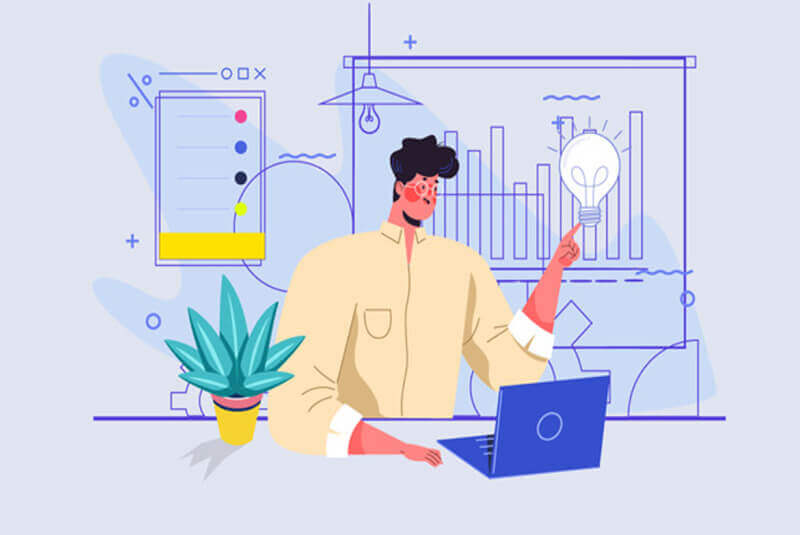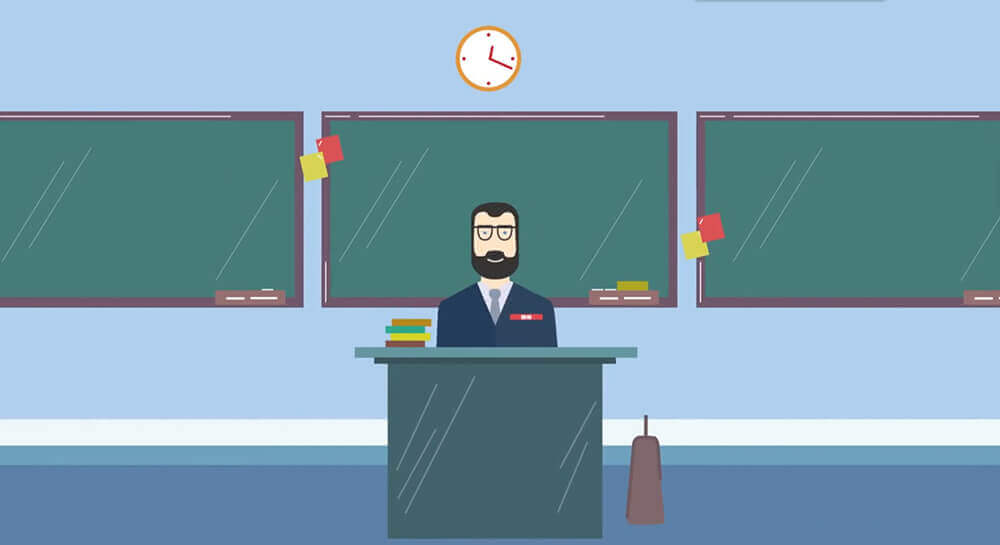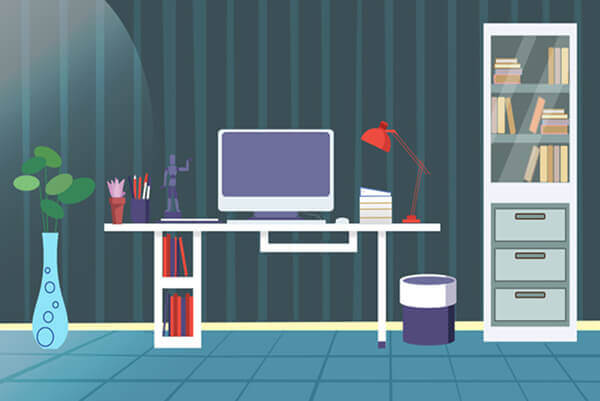悠悠楠杉
如何在VSCode中配置Perl开发环境,vscode perl
在现代编程语言生态中,Perl虽然不像Python或JavaScript那样频繁出现在聚光灯下,但它在系统管理、文本处理和自动化脚本领域依然具有不可替代的地位。对于开发者而言,选择一个高效、轻量且功能丰富的编辑器至关重要。Visual Studio Code(简称VSCode)凭借其强大的扩展生态和跨平台支持,成为许多Perl程序员的首选开发工具。本文将详细介绍如何在VSCode中搭建一套完整、高效的Perl开发环境,涵盖语法高亮、智能提示、代码格式化以及本地调试等核心功能。
首先,安装VSCode是整个配置流程的基础。前往官网下载并安装最新版本的VSCode,确保系统中已正确配置Perl解释器。可通过命令行输入 perl -v 来验证Perl是否已安装并正常运行。若未安装,Windows用户推荐使用Strawberry Perl,Linux和macOS用户通常自带Perl或可通过包管理器(如apt、brew)轻松安装。
接下来是核心步骤——安装必要的扩展插件。打开VSCode,进入左侧的扩展市场(Extensions),搜索并安装以下关键插件:Perl(由notskm提供)、Perl Debug 和 Better Perl Syntax。其中,“Perl”插件提供基础的语言支持,包括语法高亮和简单的代码提示;“Better Perl Syntax”则增强了对复杂正则表达式和模块结构的识别能力,使代码更易读;而“Perl Debug”则是实现本地断点调试的关键组件。
安装完成后,重启VSCode以确保所有插件生效。此时打开一个 .pl 或 .pm 文件,应能立即看到语法高亮效果。为了进一步提升编码体验,建议启用自动补全和括号匹配功能。进入设置界面(Ctrl+,),搜索“editor.suggest”,确保“Suggest On Trigger Characters”已开启,这样在输入 $、@、% 等符号时会自动弹出变量建议。同时,可启用“Auto Closing Brackets”和“Auto Indent”来提高编写效率。
为了让代码风格更加统一,可以集成perltidy作为格式化工具。首先通过CPAN安装perltidy:在终端执行 cpan App::perltidy。安装成功后,在VSCode中配置格式化程序。创建或修改项目根目录下的 .vscode/settings.json 文件,添加如下内容:
json
{
"editor.formatOnSave": true,
"perl.perltidyPath": "perltidy",
"[perl]": {
"editor.defaultFormatter": "notskm.perl"
}
}
如此一来,每次保存Perl文件时,代码将自动按照perltidy规则进行美化,保持团队协作中的一致性。
调试环节是开发过程中不可或缺的部分。借助“Perl Debug”插件,可以在VSCode中实现断点调试。首先需安装Devel::Comment和Devel::ptkdb模块(可通过CPAN安装)。然后,在需要调试的脚本顶部加入 use Devel::ptkdb; 语句。启动调试时,点击左侧调试图标,选择“Perl Debug”配置,设置启动脚本路径后即可开始调试。VSCode会自动弹出调试控制台,支持单步执行、变量监视和调用栈查看,极大提升了排查逻辑错误的效率。
此外,建议启用Git集成以便版本控制。VSCode内置Git支持,只需初始化仓库并提交代码,即可实时查看变更状态。结合Perl的单元测试框架(如Test::More),还可配置任务运行器来执行测试脚本。在.vscode/tasks.json中定义自定义任务,例如运行 perl -Ilib t/test.t,实现一键测试。
最后,个性化设置也不容忽视。可根据喜好调整主题颜色、字体大小和行间距,推荐使用Monokai或One Dark Pro主题搭配Fira Code等连字字体,既美观又提升可读性。
通过以上步骤,你已在VSCode中构建了一个功能完备的Perl开发环境。从编写、格式化到调试与测试,整个流程流畅自然,显著提升了开发效率。无论你是维护遗留系统还是开发新脚本,这套配置都能为你提供坚实的技术支撑。